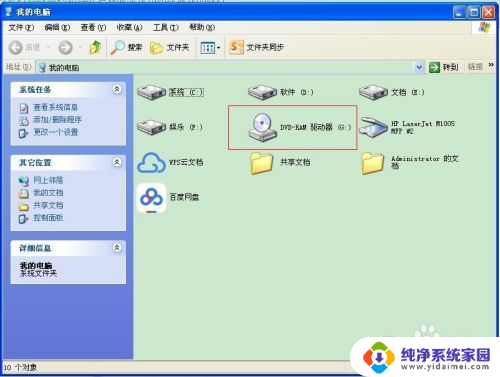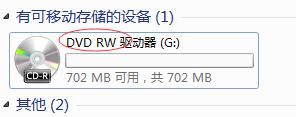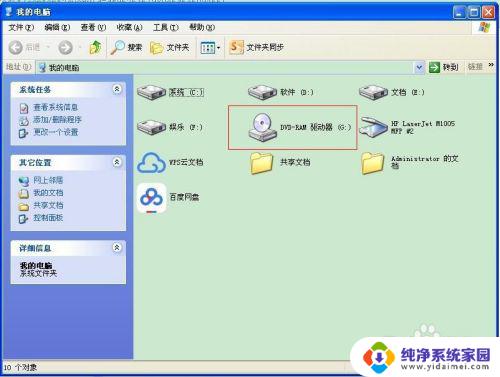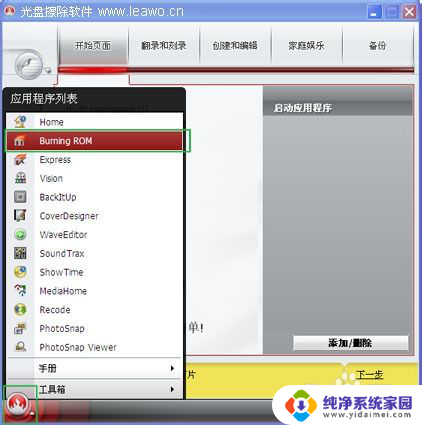电脑上光盘怎么刻录 电脑刻录光盘步骤
在如今数字化时代,光盘刻录已经成为我们日常生活中常见的操作之一,无论是备份重要文件、存储大容量数据,还是制作音乐、视频光盘,光盘刻录都发挥着重要的作用。电脑上光盘怎么刻录呢?接下来我们将介绍一下电脑刻录光盘的步骤,让您能够轻松掌握这项技能。
操作方法:
1.识别电脑是否支持刻录功能,打开“我的电脑”。在光驱位置查看光驱名称是否带有“RW”,如果有,恭喜你,可以进行刻录了。如果没有刻录功能,右键列表里是没有“刻录到光盘”这一项的。
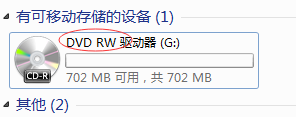
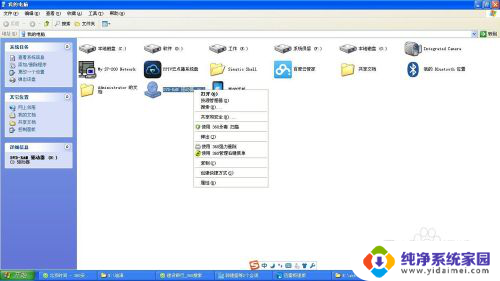
2.将一张空的光盘放入光驱,win7系统是自带刻录功能的。也可以使用专业刻录软件(比如NERO),双击光驱图标,弹出“刻录光盘”对话框。
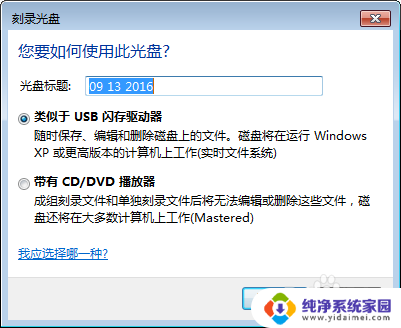
3.选择“类似于USB闪存驱动器”,适用于CD-RW这种可重写光盘,点击下一步,开始格式化光盘
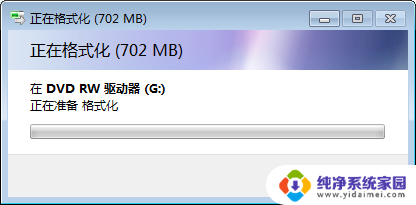
4.格式化完成后,窗口自动关闭,这时双击光驱图标,打开一个空窗口,将需要刻录的内容拖动到空白区域。刻录完成后弹出光盘就OK了。

5.选择“带有CD/DVD播放器”,适用于CD-R这种可写光盘。点击下一步,输入光盘标题,选择刻录速度。
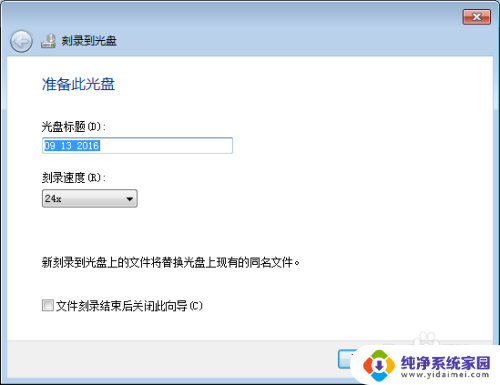
6.点击下一步,打开一个空窗口,将需要刻录的内容拖动到空白区域,文件图标带小箭头,点击“刻录到光盘”

7.刻录开始后,等待进度条结束,光盘会自动弹出,这时光盘就刻录完成了。
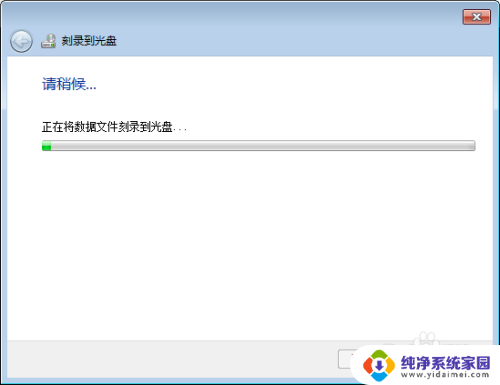
以上就是电脑上光盘怎么刻录的全部内容,如果您还有不清楚的地方,可以按照小编的方法来操作,希望能够帮助到大家。